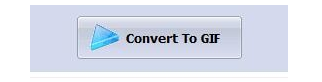- 软件大小:7.92MB
- 软件语言:简体中文
- 软件类型:国产软件
- 软件类别:视频转换
- 更新时间:2018-07-24
- 软件授权:免费版
- 官方网站://www.9553.com
- 运行环境:XP/Win7/Win8/Win10
- 标签:视频转换 视频转换工具
3.55MB/简体中文/7.5
Media Encoder2023中文版 v23.0.0.57
2.01GB/简体中文/7.5
558KB/简体中文/7.5
AnyMP4 Video Converter Ultimate(光盘转换器) v7.2.58
39.06MB/简体中文/7.5
iOrgsoft AVCHD Video Converter(AVCHD视频转换器) v6.0.0
23.63MB/简体中文/7.5
Boxoft Video To GIF是一款非常优秀的视频转GIF软件,这款软件还拥有批量转换的功能,你可以自己动手调整大小,非常的方便实用!
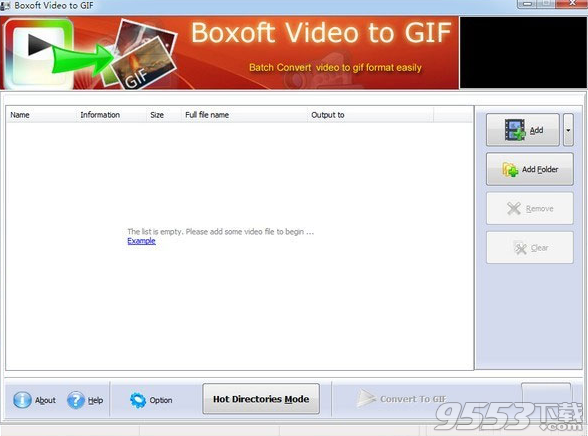
批量转换视频到GIF图形;
支持热目录模式,将音频转换为背景中的GIF;
启用使用命令行;
支持直接添加视频文件的文件夹;
支持快速输出或导入视频文件的构建列表;
内置视频播放器播放视频;
内置视频播放器播放视频;
支持指定图像大小;
允许定义帧速率;
提供日志查看器,了解转换过程和结果。
1、易于使用的接口
Boxoft Video To GIF 为所有级别的用户提供了一个易于使用的接口。即使没有看到手动文档,也可以快速清除转换过程。最后添加文件、输出设置和转换。如此简单和快速,它也建立在一个智能视频播放器观看结果。
2、三种转换方法
批处理转换模式:同时支持批量转换多个视频文件;热目录模式:支持自动将监视器文件夹中写入的视频转换为GIF格式;命令行模式:支持编写命令行完成视频到GIF转换工作。
3、输出高质量GIF图形
输出格式GIF可以用于许多不同的目的,例如将惊人的图形插入到广告中的网站中,或者将吸引人的图像设置为计算机的壁纸以反复播放。高质量的GIF图形将在很多方面显示出巨大的魅力。
4、永远免费升级
所有的产品都可以免费升级,一旦你购买了软件,你就可以永远使用它。我们保留为以后版本定价的权利,但您不需要支付一分钱用于升级。
5、30天退款保证
我们相信我们的软件是一个特殊的价值,我们努力工作,以确保这是真的。如果您因任何原因对我们的服务不满意,您将得到全额退款。请在我们的联系页面上发电子邮件,要求退款。
批量转换模式:
选择选项批处理转换模式,然后按下一步按钮,批量转换窗口将打开。

选择文件
点击添加图标然后打开标准文件浏览并选择窗口。从那个窗口你可以导航到文件夹并查找要添加到视频文件列表中的文件。或者,如果您正在使用Windows资源管理器定位文件,您可以方便地“拖放”文件。Boxoft Video To GIF甚至允许您选择特定文件中的所有文件。
目录/文件夹通过使用“添加文件夹”按钮!添加目录也支持子文件夹。
每个添加的视频文件都显示在“文档列表”窗口中。你可以“双击”它们查看任何窗口中的wav文件。
您可以单击删除图标来删除列表中的选定文件,或者您可以清除所有。

转换
单击转换图标以转换所有视频文件(.avi)中的视频文件列表。